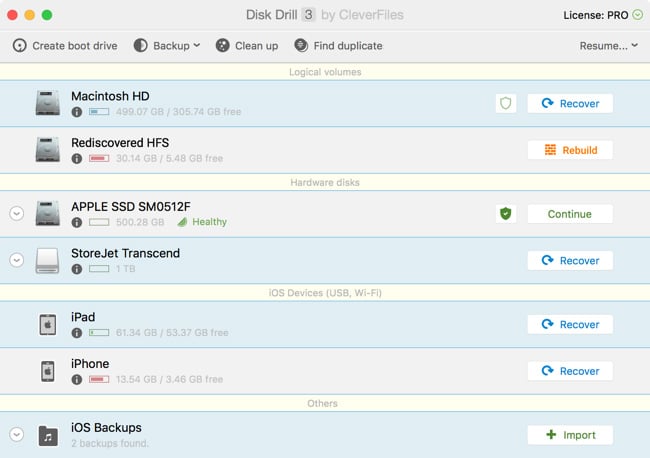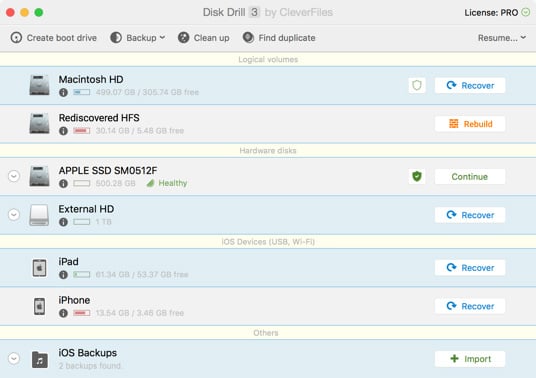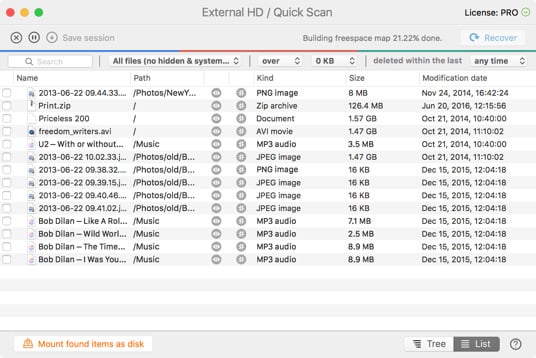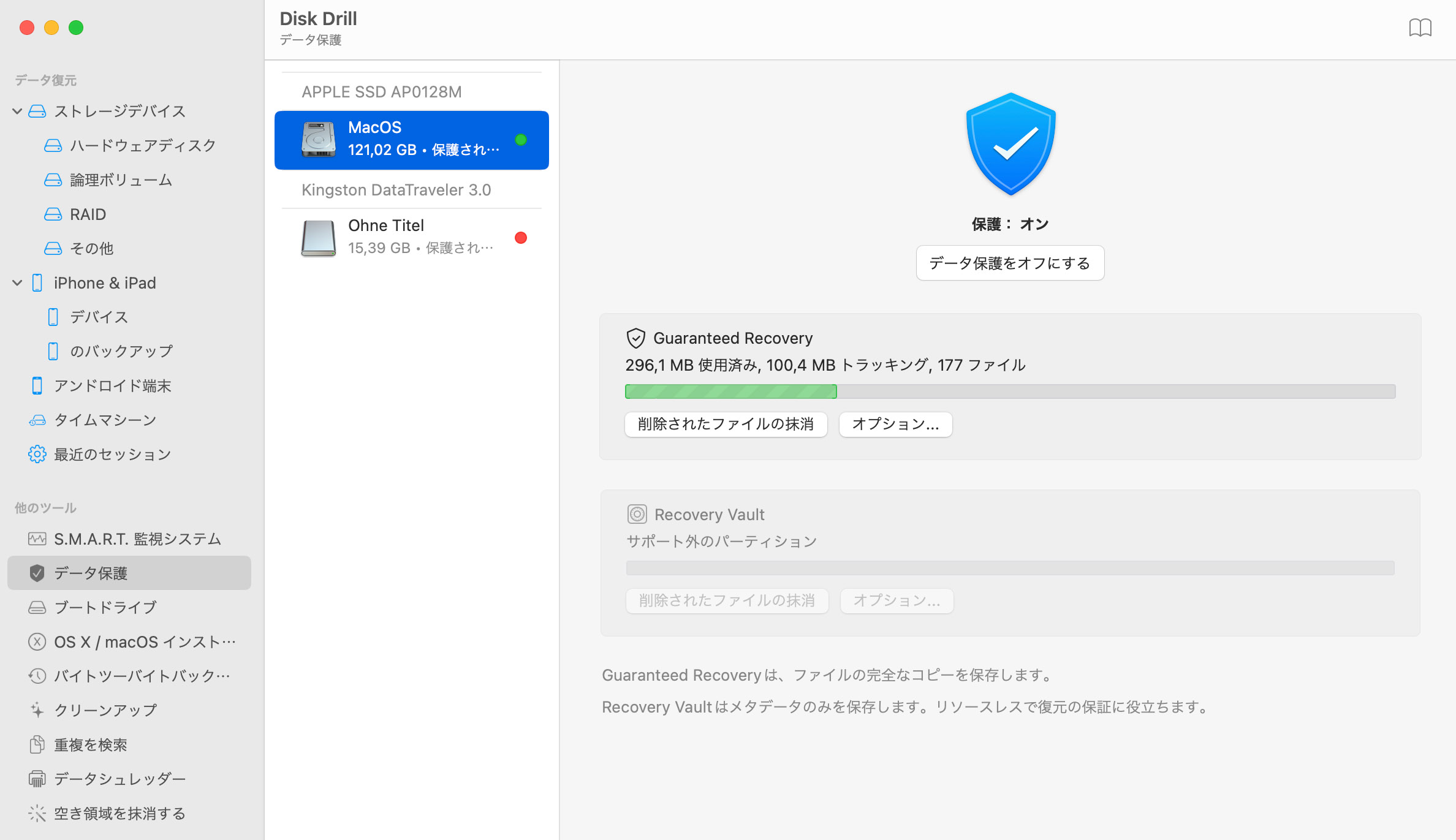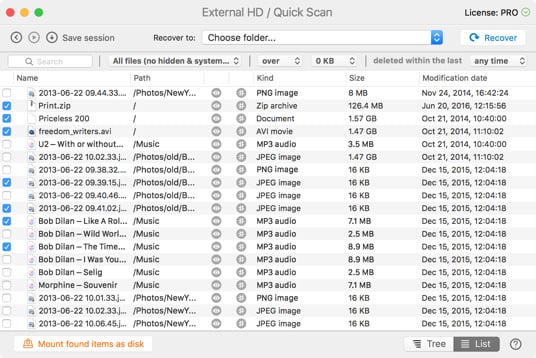Macユーザーの中には、OS X 10.9をインストールした後に、Mavericksによるデータロスの問題が生じてる事例があります。最もよくある状況は:
- 機能している外部ハードドライブがあり(WDである必要はありません — シーゲート、日立やラシーと言ったブランドにも問題が生じています)
- アップグレード前にMacにはウェスタンデジタル(WD)ソフトウェアアプリ、例えばWD Drive Manager、WD Raid ManagerあるいはWD SmartWare(ウェスタンデジタルのドライブがあった場合、気が付かないうちソフトウェアがインストールされてる可能性があります)
- Mavericksにアップグレードして外部ドライブのアクセスができず、あるいはドライブを開いても、中身がないように見えるでしょう
このOS X Mavericksによる正式なウェスタンデジタル書類(アクセスがもう不可能)あるいはOS X Mavericksによるデータ破損に関するアップルサポートのフォラムスレッドをここでお読みになることができます。良報はパニックする必要はありません: データはまだ残っている可能性があります!Disk Drillは削除されたファイルのリカバリーをMavericks OS Xアップデート後に使えます。Mavericksによる外部ハードドライブのフォーマットにあるこのバグがアップルやWDが解決することを待つ必要はありません。